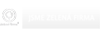Zasílání a platby
Možnosti zasílání
Tlačítkem "Přidat" vytvoříte novou možnost zasílání. Pokud v kolonce "Nová poštovní služba" vyberete nějakou z předdefinovaných možností, vyplní se Vám všechny políčka automaticky a poté si je můžete dle potřeby doupravit.
- Název - libovolný název možnosti zasílání (zobrazí se u voleb).
- Cena - nastavíte cenu poštovného.
- Zdarma od - nastavíte si od jaké cenové výše objednávky bude poštovné zdarma. Pokud nastavíte 0 bude vždy použita cena poštovného.
- Omezit pro zemi - zvolíte ve kterých zemích jde použít toto poštovné.
- Specifikace dopravy - určíte kam se budou nově schválené objednávky řadit do fronty.
- Přirážka - můžete nastavit hodnotu přirážky poštovného za nízkou cenu objednávky (manipulační poplatek).
Můžete si nastavit pro různé poštovní služby různé možnosti zasílání.
Možnosti platby
Tlačítkem "Přidat" vytvoříte novou možnost platby.
Zde můžete rozdělit možnosti zasílání podle Vámi zvolených kategorií, kolik chcete účtovat za zvolený způsob platby.
- Název - zvolíte název možnosti platby (zobrazí se u voleb).
- Cena - zvolíte si příplatek k ceně poštovného (stane se součástí ceny).
- Zasílání - zvolíte si u kterých možností zasílání bude daná možnost platby k dispozici.
- Specifikace platby - pokud zvolíte platbu online, bude klient po odeslání objednávky přesměrován na vybraný platební portál. Jejich nastavení provedete na stránce Platby online.
Platby online
Nastavení adresy pro přesměrování na platební brány.
Příplatky za zboží
Takovým příkladem by mohlo sloužit PHE, které bývalo zvykem udávat při koupi spotřební elektrotechniky.
Nastavit lze povinnost se zbožím:
- Povinná - musí být obsaženo vždy v ceně zboží
- Obvyklá - zákazník může navolit počet
V případě nastavení na "obvyklá", se zobrazí při objednávce jako volitelný parametr a počet.
Slevové kódy
Zde si můžete nastavit různé slevové kódy, které když váš zákazník zadá při objednávce, bude mu automaticky poskytnuta sleva na objednávku.
Při vytváření nového slevového kódu je zapotřebí vyplnit tyto údaje:
- Kód - zde si zvolíte název slevováho kódu, který budou muset Vaši zákaznící zadat, pokud chtějí získat danou slevu.
- Sleva - zde zadáte jak velká má být sleva při použití daného slevového kódu.
- Poté si zvolíte jestli se má jednat o slevu v Kč a nebo v %.
- Max. počet použití - zde si vybíráte jestli daný slevový kód bude omezen na určitý počet použití a nebo ho bude možné použít neomezeně.
Sleva se odečte od celkové objednávky a je uvedena včetně DPH. Pokud je kód zadán do textového pole při objednávce a potvrzen zelenou fajfkou, zobrazí se informace o přijetí slevového kódu:
Cenové hladiny
Zde můžete nastavit slevy, které se budou vždy stahovat buď ke konkrétnímu uživateli či skupině uživatelů.
Sleva se bude vztahovat vždy na konkrétní kombinaci štítků (uživatele nebo skupiny). Pokud chcete např. dočasně zadat slevu na všechno zboží od určité značky VIP zákazníků,, musí být zboží označeno shodným štítkem a uživatel musí být ve slevové skupině VIP.
Konečná cena zboží se poté počítá jako Běžná cena - sleva skupiny - nejvyšší individuální sleva daného uživatele nebo skupiny z tabulky cenových hladin.